怎么用AI怎么转CDR?
溜溜自学 平面设计 2022-03-03 浏览:1005
大家好,我是小溜,相信大家在使用AI的过程中可能会遇到需要将AI转为CDR的时候,那么遇到这种情况我们应该怎么操作呢?其实很简单,下面小溜我就带大家了解一下,使用AI将文件转为CDR的方法。希望对大家有所帮助,感兴趣的小伙伴可以关注了解一下。
想要更深入的了解“CDR”可以点击免费试听溜溜自学网课程>>
工具/软件
电脑型号:联想(Lenovo)天逸510S; 系统版本:Windows10; 软件版本:AI CS6、CDR 2018
方法/步骤
第1步
打开AI。
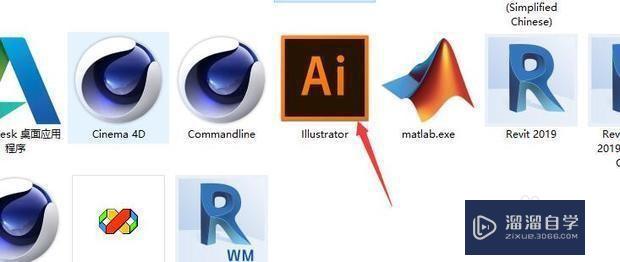
第2步
绘制简单的图形。
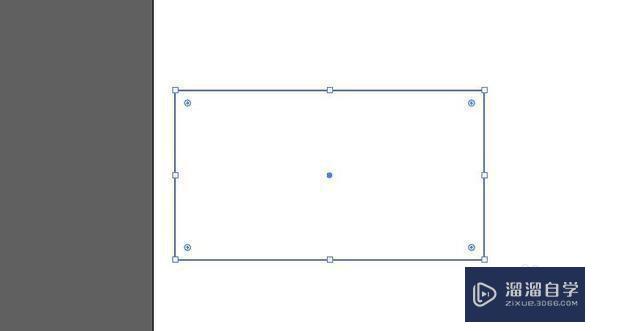
第3步
选择存储为。
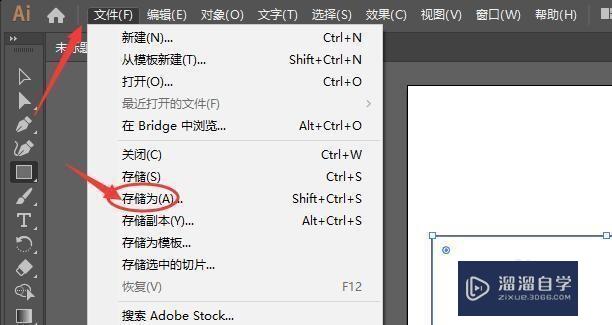
第4步
选择EPS格式并保存。

第5步
打开CorelDRAW。
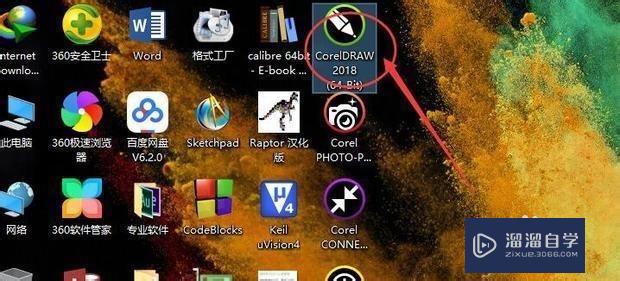
第6步
点击文件。
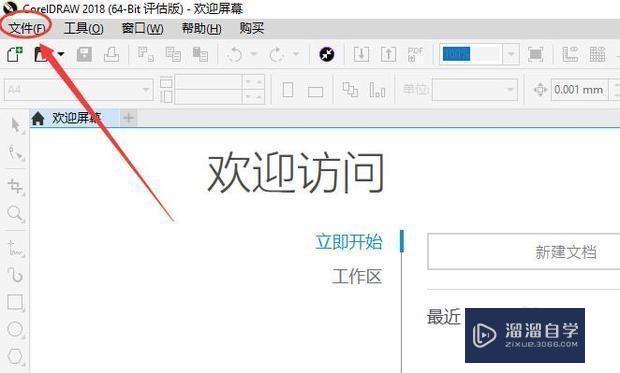
第7步
选择打开。
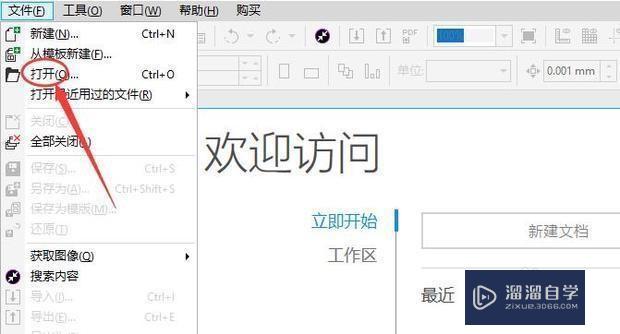
第8步
找到eps文件,点击打开。
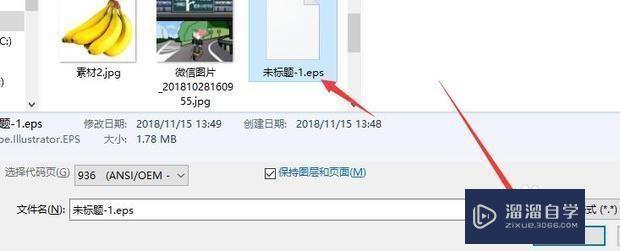
温馨提示
以上就是关于“怎么用AI怎么转CDR?”全部内容了,小编已经全部分享给大家了,还不会的小伙伴们可要用心学习哦!虽然刚开始接触AI软件的时候会遇到很多不懂以及棘手的问题,但只要沉下心来先把基础打好,后续的学习过程就会顺利很多了。想要熟练的掌握现在赶紧打开自己的电脑进行实操吧!最后,希望以上的操作步骤对大家有所帮助。
相关文章
距结束 06 天 07 : 17 : 41
距结束 01 天 19 : 17 : 41
首页










